집 >소프트웨어 튜토리얼 >모바일 애플리케이션 >UC 브라우저에서 기록을 지우는 방법 UC 브라우저에서 기록을 지우는 단계
UC 브라우저에서 기록을 지우는 방법 UC 브라우저에서 기록을 지우는 단계
- WBOYWBOYWBOYWBOYWBOYWBOYWBOYWBOYWBOYWBOYWBOYWBOYWB원래의
- 2024-07-01 15:50:18406검색
UC 브라우저가 느려지거나 저장 공간이 부족한 경험을 하신 적이 있나요? 이는 누적된 기록 및 캐시 파일 때문일 수 있습니다. 이 기사에서는 PHP 편집자 Yuzai가 UC 브라우저의 기록을 삭제하여 브라우저 성능을 최적화하고, 저장 공간을 확보하고, 개인 정보를 보호하는 데 도움이 되는 구체적인 단계를 자세히 소개합니다. UC 브라우저 기록을 쉽게 지우는 방법을 알아보려면 계속 읽어보세요.

UC 브라우저 기록 지우기 작업 단계
1. 먼저 UC 브라우저에서 "메뉴"를 클릭하세요(아래 그림 참조).
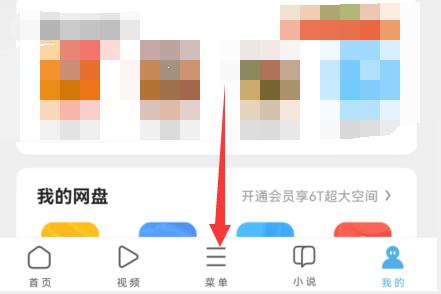
2. 그런 다음 메뉴에서 "설정"을 엽니다(아래 그림 참조).
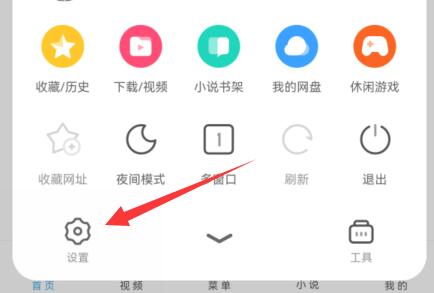
3. 그런 다음 "기록 지우기" 옵션을 클릭하세요(아래 그림 참조).
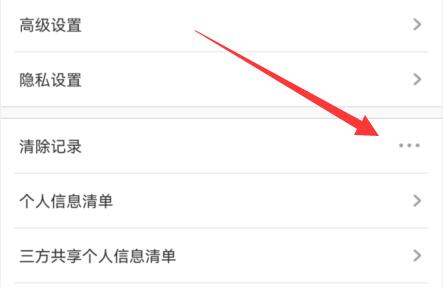
4. 청소할 개체를 확인하고 "청소"를 클릭합니다(아래 그림 참조).
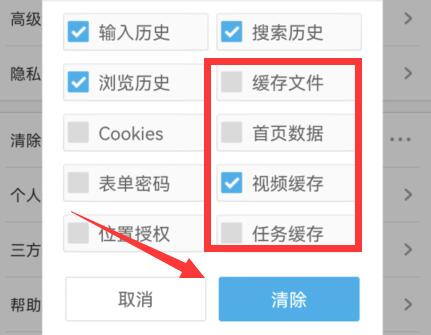
5. 청소가 완료되었음을 의미하는 프롬프트 상자가 나타날 때까지 기다립니다(아래 그림 참조).
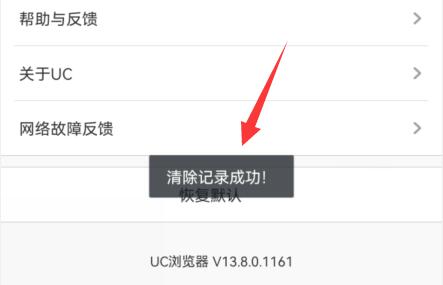
위 내용은 UC 브라우저에서 기록을 지우는 방법 UC 브라우저에서 기록을 지우는 단계의 상세 내용입니다. 자세한 내용은 PHP 중국어 웹사이트의 기타 관련 기사를 참조하세요!
성명:
본 글의 내용은 네티즌들의 자발적인 기여로 작성되었으며, 저작권은 원저작자에게 있습니다. 본 사이트는 이에 상응하는 법적 책임을 지지 않습니다. 표절이나 침해가 의심되는 콘텐츠를 발견한 경우 admin@php.cn으로 문의하세요.

